Fotoğrafları ve Videoları iPhone’dan PC’ye Aktarmanın Kolay Yolları
iPhone’unuzda ne kadar depolama alanınız olursa olsun, arada sırada yeni fotoğraflar çekebilmek ve daha fazla video çekebilmek için yer boşaltmanız gerekir. 4K ve HD çekimler çok yer kaplar, bu nedenle iPhone’unuzu sık sık temizlemeniz önemlidir. iPhone’lar için fotoğraf ve video düzenleme uygulamaları tartışmasız çok güçlüdür, ancak PC fotoğraf ve video düzenleme yazılımı yalnızca daha fazla seçenek sunar; bu nedenle, fotoğraflarınızı bir bilgisayara nasıl aktaracağınızı bilmek, video ve fotoğraf düzenlemeyi ciddiye alan tüm iPhone sahipleri için önemlidir.
Fotoğrafları ve Videoları iPhone’dan PC’ye Aktarmanın 3 Kolay ve Ücretsiz Yolu
- Yöntem 1: iPhone’u bir PC’ye bağlayarak fotoğrafları doğrudan aktarın
- Yöntem 2: Resimleri ve videoları bir PC’ye aktarmak için iTunes’u kullanma
- Yöntem 3: iPhone fotoğraflarını iCloud aracılığıyla bir PC’ye aktarma
Yöntem 1: iPhone’u bir PC’ye bağlayarak fotoğrafları doğrudan aktarın
Hareketsiz veya hareketli görüntüleri iPhone’unuzdan bir PC’ye aktarmak için bu iki cihazı bağlamak için bir USB kablosuna ihtiyacınız olacak. Cihazınızı bilgisayara başarıyla bağladıktan sonra, iPhone’unuzun kilidini açın ve bilgisayarınızın telefonunuzda depolanan resimlere erişmesine izin verin.
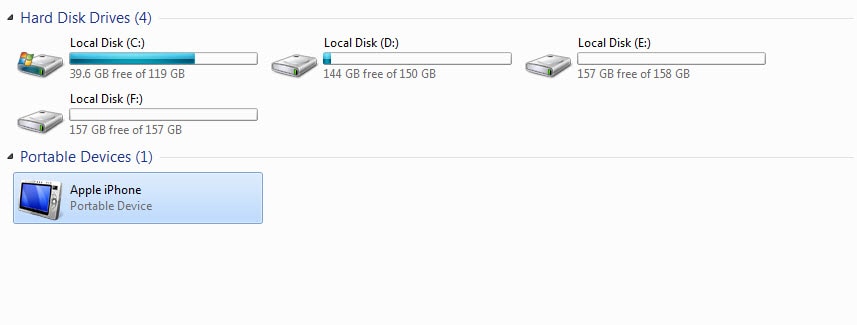
Masaüstünüzdeki Bilgisayarım simgesine tıklayın ve iPhone’unuzu Taşınabilir Aygıtlar bölümünde bulun. Telefonunuzun içeriğine erişmek için simgeye çift tıklayın ve DCIM klasörünü, tüm fotoğrafların depolandığı Dahili Depolama klasöründe bulun.
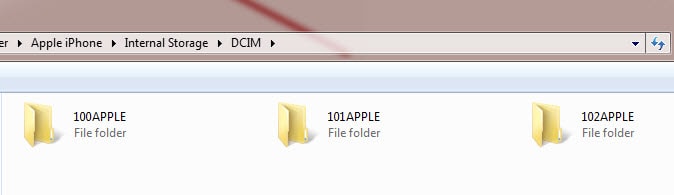
Bir sonraki adımda, PC’nize aktarmak istediğiniz tüm görüntüleri seçmeli ve ardından bunları PC’nizde saklamak istediğiniz bir konuma kopyalamak için sağ tıklamayı kullanmalısınız.
iPhone’unuzdaki tüm resimleri ve videoları bir PC’ye kopyalamak istiyorsanız, Bilgisayarım klasöründeki Apple iPhone simgesine sağ tıklayın ve ardından menüden Resimleri ve Videoları İçe Aktar seçeneğini seçin.
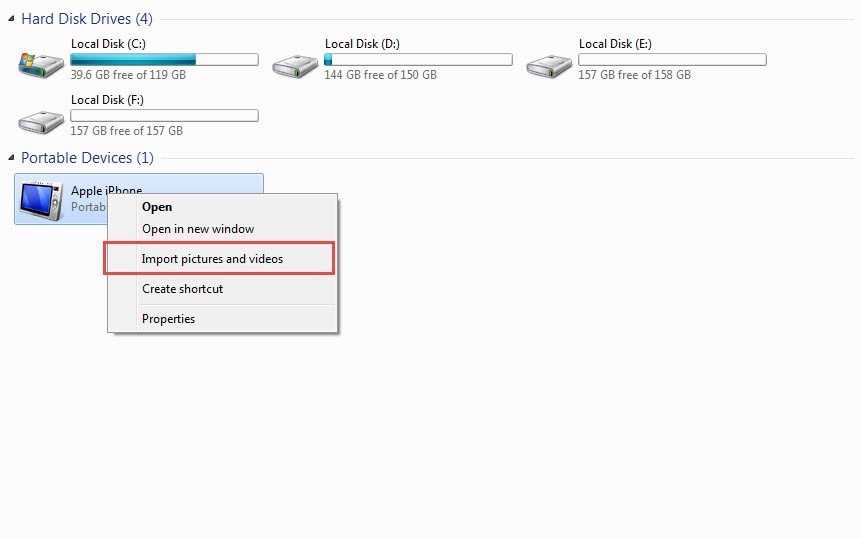
Ekranınızda Resimleri ve Videoları İçe Aktar penceresi göründüğünde, bilgisayarınızda fotoğrafları ve videoları depolamak istediğiniz klasörü seçmek için Ayarları İçe Aktar seçeneğine tıklayın.
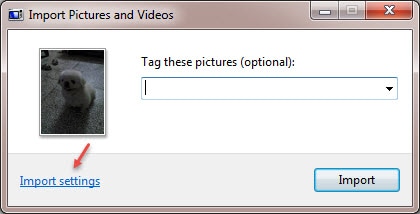
Fotoğrafları ve videoları iPhone’unuzdan otomatik olarak silmek için İçe Aktardıktan Sonra Her Zaman Cihazdan Sil’i de tıklayabilirsiniz.
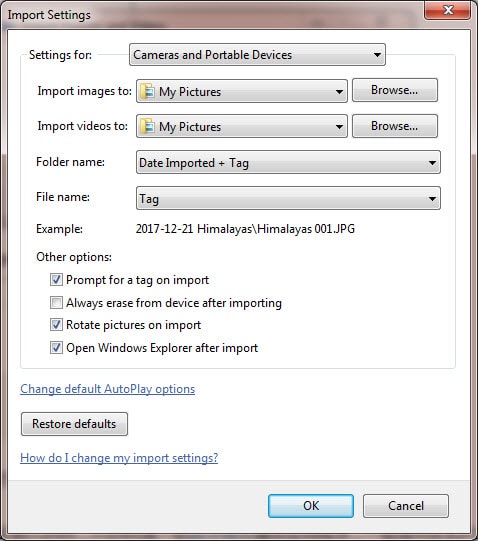
Hedef klasörü seçip ayarları yaptıktan sonra OK butonuna tıklayın ve resimlerin bilgisayarınıza aktarılmasını bekleyin.
Yöntem 2: Resimleri ve videoları bir PC’ye aktarmak için iTunes’u kullanma
Fotoğrafları bir iPhone’dan iTunes ile bir PC’ye aktarmak, bu yazılımın her iki cihaza da yüklenmesini gerektirir. Bu durumda, iPhone’unuzu bir USB kablosuyla bir PC’ye bağlamanız gerekir, ancak bundan önce aktarmak istediğiniz tüm dosyaların iPhone’unuzdaki aynı klasörde olduğundan emin olun.
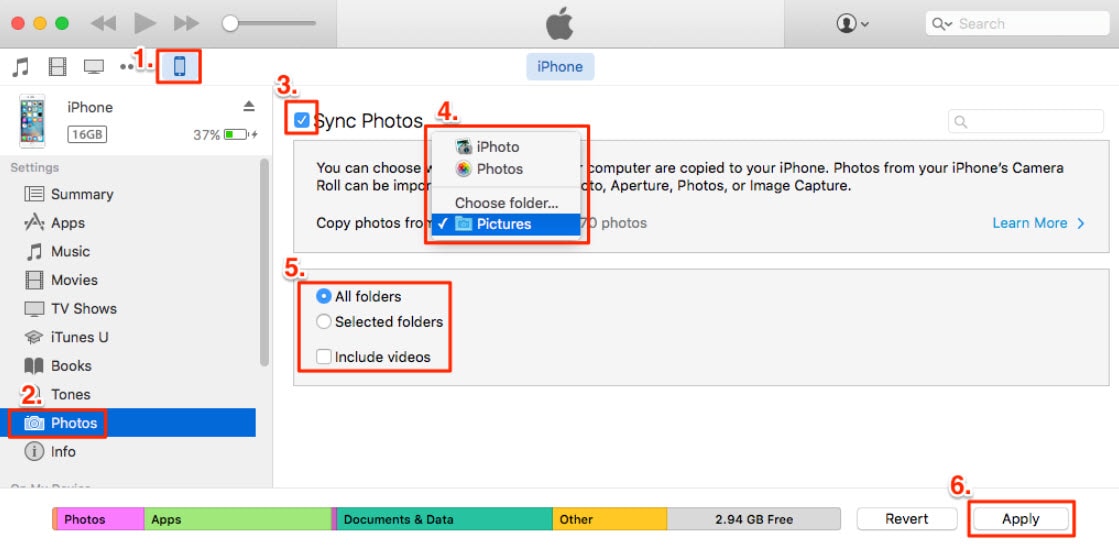
Yazılımı PC’nizde açın ve iTunes’un sol üst köşesinde bulunan menüdeki iPhone simgesine tıklayın. Ayarlar menüsü ekranınızın sol tarafında görünecek ve Fotoğraf sekmesine tıklamalısınız. Ekranın üst kısmında, Fotoğrafı Senkronize Et onay kutusunu görebileceksiniz, üzerine tıklayın ve ardından açılır menüden klasörü seçin.
Senkronize etmek istediğiniz görüntülerin bulunduğu iPhone’unuzdaki klasörü bulun ve seçin. Aktarmak istediğiniz tüm resimleri seçtikten sonra, ekranınızın sağ alt köşesinde bulunan Uygula düğmesine tıklayın. Aktarımın süresi, sahip olduğunuz Windows sürümüne bağlıdır ve bazı eski işletim sistemi sürümlerinde aktarım yavaş olabilir.
Yöntem 3: iPhone fotoğraflarını iCloud aracılığıyla bir PC’ye aktarma
Fotoğrafları iPhone’dan PC’ye aktarmanın bu yöntemi son derece basit olmasının yanı sıra size çok zaman kazandıracak. PC’niz ve iPhone’unuz iCloud hizmeti aracılığıyla bağlıysa, telefonunuzla her fotoğraf çektiğinizde, Wi-Fi’ye bağlıysanız, bu fotoğrafın bir kopyası bilgisayarınıza kaydedilir. Fotoğrafı çektiğiniz anda İnternet’e bağlı değilseniz, iPhone’unuzu Wi-Fi’ye bir sonraki bağlayışınızda tüm fotoğraflar otomatik olarak aktarılacaktır.
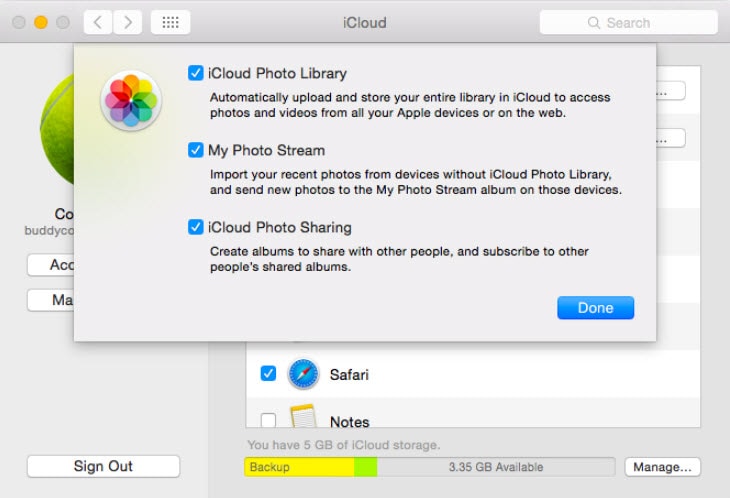
Fotoğraflarınızı bir PC’de yedeklemeye başlamak için telefonunuzun Ayarlar menüsünde iPhone’unuzda iCloud hizmetini etkinleştirmeniz ve Fotoğraf Yayını seçeneğini etkinleştirmeniz gerekir. Daha sonra bilgisayarınıza iCloud Kontrol Panelini kurmalı ve iki cihaz senkronize edilmelidir. Ancak videolarınızı iCloud ile aktarmak bir seçenek değildir ve bu hizmet etkinleştirilmeden önce çekilen fotoğraflar otomatik olarak aktarılmaz. Buna rağmen iCloud, tüm fotoğraflarınızı yedeklemenin son derece basit ve etkili bir yoludur ve harika fotoğraflar çekmek için iPhone’unuzda her zaman yeterli boş alana sahip olduğunuzdan emin olun.
En son makaleler